Как написать сообщение самому себе вконтакте. Как отправить сообщение самому себе вк
Одна из самых популярных российских социальных сетей «ВКонтакте» имеет полезную для пользователей функцию отправки сообщений самому себе. Общение с собой — отнюдь не признак шизофрении. Иногда необходимо сделать какую-то заметку, сохранить ссылку на определенный сайт или фотографию, а также просто оставить напоминание. В данной статье речь пойдет о том, как написать самому себе в ВК.
Для чего может понадобиться «самообщение»?
Стоит сразу отметить, что общение с самим собой через приложение телефона возможно лишь в случае наличия начатого диалога — в противном случае, ответа на вопрос о том, как написать самому себе в ВК, в новой версии приложения пока не существует. При этом из браузера общаться самому с собой получится даже при отсутствии диалога — достаточно выполнить те же действия, что и с компьютера, правда, это будет чуть более неудобно.
Если же ранее «общения с собой» не было, или диалог в дальнейшем был удалён, то можно с лёгкостью вновь открыть чат, воспользовавшись одним из двух приведённых ниже способов, наглядно объясняющих, как написать самому себе в ВК.
Отправка сообщения через поиск
Наиболее простым способом отправки личного сообщения себе же в текущем дизайне социальной сети «ВКонтакте» — через поиск. Для этого необходимо перейти на страничку одного из своих друзей, открыв у него вкладку «Друзья».
В появившемся окне в поисковой строке достаточно ввести своё имя и фамилию или найти себя вручную, и, в отобразившихся результатах выбрать ссылку «Написать сообщение», расположенную в правой части поля, напротив аватара. Пр помощи данного способа можно как написать самому себе в ВК с телефона, так и с компьютера или планшета.
Отправка сообщения вручную
Второй способ, как написать самому себе в ВК, заключается в использовании прямой ссылки на диалог с самим собой. Для этого необходимо вставить в адресную строку ссылку, скопировав её из любого другого диалога, и заменив часть адреса, следующую после знака равенства, на свой ID, или же скопировать эту ссылку:
http://vk.com/im?sel=
Стоит отметить, что в адресной строке необходимо указать именно свой ID, а не выбранный самостоятельно адрес странички. Чтобы узнать числовой номер страницы, достаточно зайти в раздел «Настройки», где в пункте «Адрес страницы» нужно щёлкнуть по вопросительному знаку, справа от поля ввода, и внизу высветятся искомые цифры. Если перейти по полученный ссылке, в окне браузера откроется диалог с самим собой. Можно начинать общение!
Чтобы узнать числовой номер страницы, достаточно зайти в раздел «Настройки», где в пункте «Адрес страницы» нужно щёлкнуть по вопросительному знаку, справа от поля ввода, и внизу высветятся искомые цифры. Если перейти по полученный ссылке, в окне браузера откроется диалог с самим собой. Можно начинать общение!
Здравствуйте, сегодня мы с вами будем разбирать очередной трюк, который можно выполнить в социальной сети Вконтакте. Речь пойдет о том, как можно отправить сообщение самому себе. Иногда такая фишка пригождается. Например, сидите на работе, нашли какую-то нужную вам информацию и не хотите ее записывать на флешку либо на бумагу. Просто возьмите и напишите себе это. А дома придете и прочитаете. Тем более что информация данная будет храниться у вас в диалогах всегда.
Я думаю перечислять все плюсы данной функции бессмысленно, потому что у каждого они будут свои. Поэтому давайте перейдем сразу к практике. Текст можно отправить двумя способами. В первом случае оно сразу будет прочитано, а во втором будет отмечено, как непрочитанное.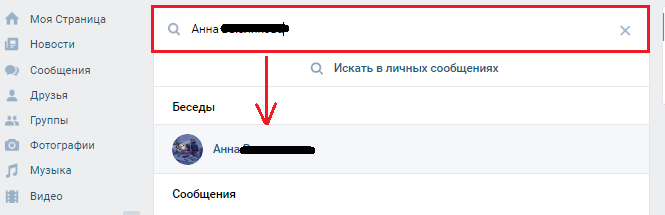
Отправляем сообщение самому себе первым способом
Заходим на свою страничку и в левой колонке меню нажимаем на ссылочку «Мои Сообщения»:
На следующем этапе в поле «Получатель» вводим самого себя:
Пишем и нажимаем на кнопочку «Отправить»:
У вас сразу же откроется диалог с самим собой, в котором уже будет тот текст, который вы отправили. Оно уже будет числиться, как прочитанное.
Способ 2.
Тоже достаточно все просто, так что и объяснять то там особо нечего. Вы заходите в список своих друзей. Если присмотреться, то напротив каждого друга присутствует ссылочка «Написать сообщ….».
Находим себя в друзьях у своего друга и кликаем напротив на ссылку «Написать сообщение»:
Существует несколько способов как попасть в диалог с самим собой . Рассмотрим все, а вы сами выберите тот, который удобен для вас.
Как отправить сообщение себе Вконтакте
Через страницу друга
Выбираем в списке друзей любого друга, переходим к нему на страницу. Затем открываем его список друзей и ищем в нем себя (через поиск). Нажимаем на « Написать сообщение» и переходим к диалогу.
Затем открываем его список друзей и ищем в нем себя (через поиск). Нажимаем на « Написать сообщение» и переходим к диалогу.
Через url
Вводим в адресную строку url следующего содержания https://new.vk.com/im?sel=*** , где вместо звездочек указываем id своей страницы. После перехода откроется диалог, в котором вы сможете писать себе сообщения.
Через поиск в сообщениях
Если вы уже создали диалог, и он уже не пуст, то заходим в « » и в поиске набираем свое имя и фамилию и затем выбираем нужный диалог.
Как видите написать самому себе Вконтакте не является сложным процессом и вы можете легко использовать данный диалог как хранилище информации, которое всегда под рукой, когда есть интернет. Спасибо за внимание!
В данной статье рассмотрена очередная фишка социальной сети «Вконтакте» — возможность начать с самим собой ВК. Отыскав на просторах интернета полезную статью, заметку или ссылку на уникальный ресурс, удобно отправить ее или скопировать текст самому себе в ВК, словно записав его в записную книжку.
Существует несколько способов как самому себе . Давайте рассмотрим их по порядку.
Совсем несложный способ открыть беседу с самим собой. В разделе «Сообщения» начните вводить свою фамилию, имя или «ник» в строке поиска. В результатах выберите строчку со своим профилем — готово!
Найдите себя у друга
Давайте разберем этот способ. В списке друзей вашего любого друга найдите свой профиль. Под своей аватаркой нажмите «Написать сообщение» — создание чата произойдет автоматически.
Уникальный идентификационный номер
В разделе «Мои настройки» указан индивидуальный номер странички ВК (). В адресной строке браузера введите ссылку
Доброго всем времени суток, мои дорогие друзья. Сегодня я бы хотел рассказать еще одну фишку вконтакте, а именно как отправить сообщение самому себе в вк, воспользовавшись при этом парочкой незамысловатых способов.Я знаю многих людей (в том числе и моя жена), которые могут найти вконтакте очень интересный пост, картинку или ссылку. И что они в этом случае делают? Отсылают кому-нибудь сообщение, содержащее эту информацию, чтобы потом можно было это прочесть.
Сегодня я бы хотел рассказать еще одну фишку вконтакте, а именно как отправить сообщение самому себе в вк, воспользовавшись при этом парочкой незамысловатых способов.Я знаю многих людей (в том числе и моя жена), которые могут найти вконтакте очень интересный пост, картинку или ссылку. И что они в этом случае делают? Отсылают кому-нибудь сообщение, содержащее эту информацию, чтобы потом можно было это прочесть.
Я просто иногда недоумеваю, когда от нее приходит сoобщение с непонятным для меня содержимым. А оказывается, что это она для себя делает. Так вот для таких целей необязательно отправлять подобные письма своим друзьям. Можно послать сообщение самому себе. Ну давайте меньше слов — больше дела!
Давайте начнем с чего попрощеПосле этого перейдите сообщение и вы увидите диалог самого с собой. Здорово, да?
Если вам вдруг что-либо не понятно, то специально для вас я записал подробное обучающее видео с дополнительным способом.
Второй способ
Есть еще один способ.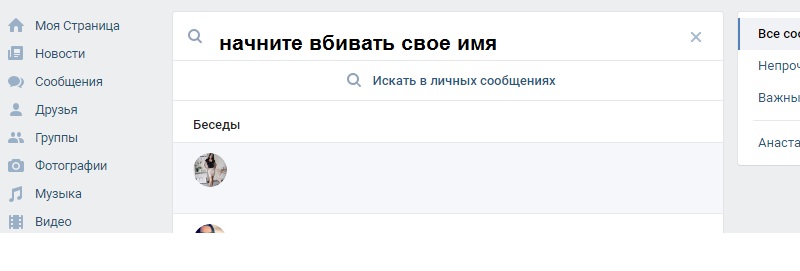 Тоже быстрый и несложный. А может он вам понравится еще больше. В общем суть в том, что в адресной строке вы должны нaписать следующее — https://vk.com/im?sel=ВАШ_ID. Только вместо ВАШ_ID пишите номер своего ID. Например если я захочу послать себе сообщение вконтакте, то я напишу так — https://vk.com/im?sel=1204057
, так как это мой порядковый номер, который мне выдали при регистрации.
Тоже быстрый и несложный. А может он вам понравится еще больше. В общем суть в том, что в адресной строке вы должны нaписать следующее — https://vk.com/im?sel=ВАШ_ID. Только вместо ВАШ_ID пишите номер своего ID. Например если я захочу послать себе сообщение вконтакте, то я напишу так — https://vk.com/im?sel=1204057
, так как это мой порядковый номер, который мне выдали при регистрации.
Единственное, сейчас многие сами заменяют свой числовой ID на буквенный, вот у меня например damle, а у вас может быть что-то другое. Но если я напишу https://vk.com/im?sel=damle, то диалога самого с собой не получится. Нужен именно ваш числовой ID.
Есть конечно одно НО. Если у вас в адресе стоит не ID, а ваш псевдоним то придется сделать одну маленькую манипуляцию. И о том, как узнать id вконтакте если вместо него стоит ник, я сейчас быстро расскажу. Если вы не знаете или не помните, как посмотреть свой номер, то просто зайдите в настройки — «Общие»
, а затем спуститесь чуть ниже.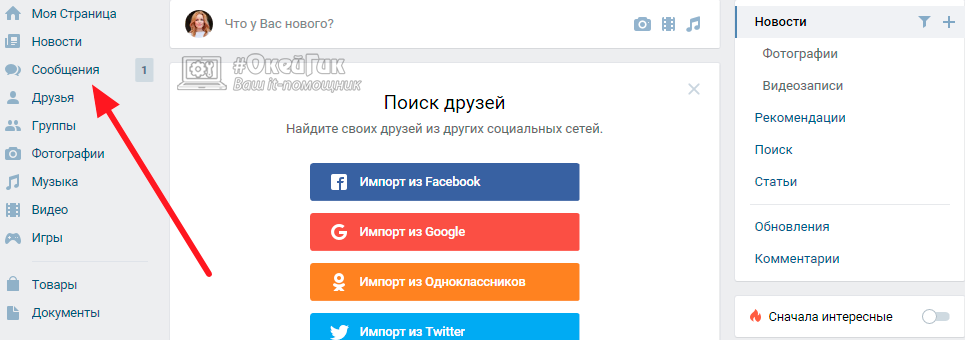 Там будет красоваться пункт «Адрес страницы»
. Но не видно самого числа.
Там будет красоваться пункт «Адрес страницы»
. Но не видно самого числа.
Чтобы конкретно увидеть номер, нажмите на кнопку изменить и тогда вам всё покажется. Останется только взять это число и подставить его в нашу адресную строку.
Ну вот теперь вы знаете, как отправить сообщение самому себе в вк и при этом никого не тревожить. Согласитесь, очень интересная фишка?
Ну что же. На этом я свою статью заканчиваю. Надеюсь, что она вам пришлась по вкусу. Буду ждать ваших комментариев и отзывов. И кстати, не забываем подписываться на обновления моего блога, чтобы всегда быть в курсе всего самого интересного. И конечно же я буду рад снова вас видеть на страницах моего блога. Удачи вам и пока-пока!
С уважением, Дмитрий Костин
Как в Телеграме написать самому себе в 2021 году: пошаговая инструкция
По состоянию на 2021 год, культовым мессенджером Павла Дурова Telegram пользуются более 500 млн. человек по всему миру. Приложение имеет мобильную и компьютерную версию, а найти там можно абсолютно любую информацию.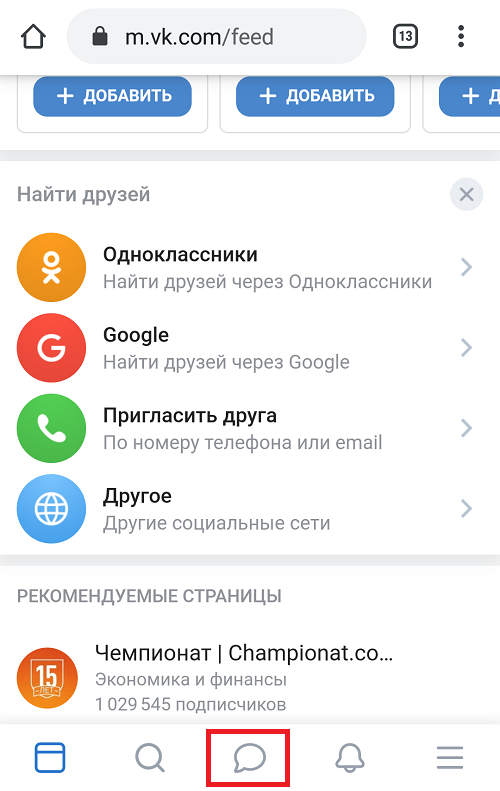 Но как написать самому себе в Телеграме? Как сохранить важные сведения и не потерять? Узнаем далее.
Но как написать самому себе в Телеграме? Как сохранить важные сведения и не потерять? Узнаем далее.
Кстати, про то, как писать себе во ВКонтакте, вы можете узнать здесь.
Зачем писать себе самому
В Телеграме – уйма всякой разной информации. Там можно, например, найти любимый сериал, книгу, курс. Чтобы не потерять запись, если вы не успели ее изучить сразу, ее нужно куда-то сохранить. Сделать это лучше в переписке с собой.
А еще, чтобы не хранить фото/видео на телефоне, можно эти файлы прикрепить в Telegram к себе в переписку, а при необходимости – скачать. В приложении удобно хранить не только сообщения, но и изображения.
Как действовать через телефон
Открываем приложение Telegram
Переходим в раздел “Настройки”
Кликаем на “Избранное”
.
Стрелка показывает, куда нажимать
Теперь у вас есть переписка с собой, которая будет называться в списке чатов “Избранное”. Вместо аватарки слева от названия вы теперь будете видеть белый флажок на синем фоне.
Вместо аватарки слева от названия вы теперь будете видеть белый флажок на синем фоне.
Чтобы прикрепить файл с телефона, вам нужно:
Стрелка показывает, куда нажимать
Стрелка показывает, куда нажимать
Фото, видео и любой другой файл отправится автоматически.
Как себе переслать пост из Телеграм-канала или сообщение?
Заходим на нужный канал
Удерживаем запись пальцем
Выбираем “Переслать”
Стрелка показывает, куда нажимать
4. Кликаем на “Избранное”
Сообщение автоматически оказывается в диалоге с самим собой.
Как действовать через компьютер
Скачиваем на компьютер Telegram
Открываем приложение и авторизовываемся
Кликаем на три горизонтальные линии в верхней левой части экрана
Стрелка показывает, куда нажимать
4. Нажимаем на флажочек во всплывшем окне
Нажимаем на флажочек во всплывшем окне
Стрелка показывает, куда нажимать
И глазом не успеете моргнуть, как попадете в “Избранное”.
Отложенное сообщение
Если вам нужно, чтобы сообщение пришло в определенный момент времени позже, то есть вариант сделать отложенную отправку.
Заходим в “Избранное”
Пишем себе сообщение с напоминанием
Удерживаем кнопку отправки сообщения
Кликаем на “Задать напоминание”
5. Выбираем время появления сообщения
6. Подтверждаем действие, нажимая на “Напомнить…”
Хэштеги
Делать “Избранное” удобным и систематизированным разделом – просто. Достаточно поставить хэштеги. Например, #работа, #поучебе #фото, #видео и пр.
Как это сделать? Когда мы пишем сообщение, в любой его части нужно поставить хэштег и написать ключевой слово (работа, фото).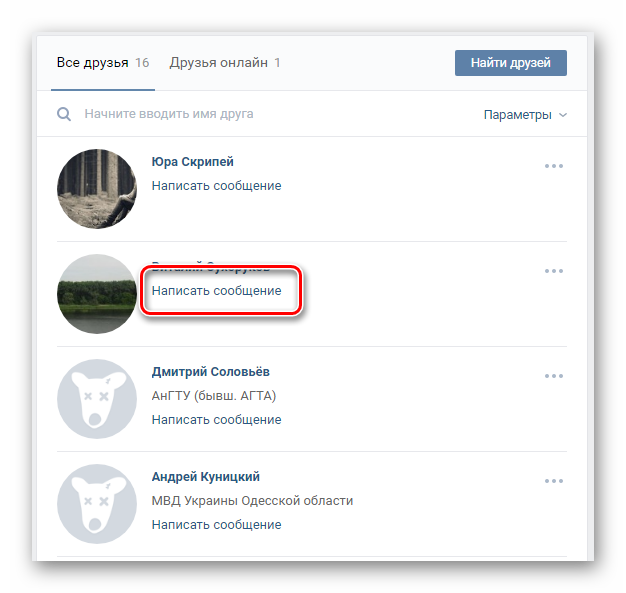
Чтобы потом было просто найти сообщение по определенной теме, нужно:
Стрелка показывает, куда нажимать
Что может не получиться и почему
Могут возникнуть трудности с нашей инструкцией только в том случае, если мы используем разные версии приложения. На сегодняшний день инструкция рабочая и уже помогла более 1 000 людям. Пользуйтесь и вы!
Я каждый день отправляю сообщения себе весь день — и вам тоже следует
Перейти к основному содержанию
The VergeЛоготип Verge.Домашняя страница The Verge
The VergeЛоготип Verge.- Tech/
- Apps/
/
Отправляйте себе напоминания, списки дел, ссылки и фотографии — это самый быстрый способ убедиться, что все доступно для поиска и кроссплатформенно.

Дэвид Пирс
|
Поделись этой историей Тогда это становится незаменимым. Некоторое время мой самый объемный обмен сообщениями был с самим собой (что звучит грустно теперь, когда я это говорю, но мы оставим это на другой день), и это стало ключевой частью того, как я живу своей цифровой жизнью. .
Чтобы было ясно, я не пишу сообщения с голосами в моей голове. Я использую свое приложение для обмена сообщениями так же, как миллионы людей используют свою электронную почту — чтобы отправлять себе быстрые заметки, напоминания, ссылки, фотографии и другие вещи, которые мне нужны позже. Все это становится доступным для поиска, доступным на разных устройствах и доступным в том же приложении, которое уже находится в моей доке и открывается сотни раз в день для общения с друзьями и семьей.
Отправка текстовых сообщений самому себе — неплохой лайфхак и все чаще становится функцией приложений для обмена сообщениями. WhatsApp — это новейшая служба обмена сообщениями, которая запрыгнула на поезд самостоятельных чатов: она внедряет новую функцию «Сообщить себе», которая помещает ваш собственный контакт в начало списка, когда вы начинаете новый чат. Начните этот чат, закрепите его вверху и отправьте сообщение.
WhatsApp — это новейшая служба обмена сообщениями, которая запрыгнула на поезд самостоятельных чатов: она внедряет новую функцию «Сообщить себе», которая помещает ваш собственный контакт в начало списка, когда вы начинаете новый чат. Начните этот чат, закрепите его вверху и отправьте сообщение.
Многие другие чат-приложения также имеют аналогичную функцию. Вы можете отправить себе сообщение в Slack и Microsoft Teams. Note to Self в Signal работает так же, как новая функция WhatsApp. Вы можете сделать то же самое в Discord, запустив групповой чат и никого не приглашая. Вы можете отправлять сообщения себе в Facebook Messenger и Instagram, а также в приложениях Apple и Google Messages.
Функция «Сообщить себе» в WhatsApp — это последняя возможность общения с самим собой. Изображение: WhatsApp
Большинство этих функций существуют по одной и той же причине: чтобы упростить доступ к материалам между устройствами. На дворе 2022 год, а перенести фотографию с ПК с Windows на iPad или получить ссылку, найденную на компьютере, на телефон до сих пор невероятно сложно. Вы можете использовать (забавную, но привередливую) функцию Apple Universal Clipboard или настроить какую-нибудь абсурдную систему IFTTT. Или вы можете сделать то, что делает большинство людей, и просто отправить себе электронное письмо.
Вы можете использовать (забавную, но привередливую) функцию Apple Universal Clipboard или настроить какую-нибудь абсурдную систему IFTTT. Или вы можете сделать то, что делает большинство людей, и просто отправить себе электронное письмо.
Переключение этого процесса на приложение для обмена сообщениями ускоряет его работу — нажмите на контакт, вставьте ссылку, нажмите «Отправить». Приложения для обмена сообщениями, как правило, хорошо интегрируются с меню общего доступа вашего телефона, что делает процесс еще проще. И бонус: вы не застряли с миллионом писем «Без темы» в папке «Входящие» в конце. В таких приложениях, как Signal и WhatsApp, ваши сообщения также зашифрованы, что означает, что ваш монолог обмена сообщениями действительно предназначен только для ваших глаз.
У общения с самим собой есть только один недостаток: приложения для обмена сообщениями — это организационный кошмар. Вся простота окна чата может стать головной болью, когда вам действительно нужно найти одну ссылку шестимесячной давности.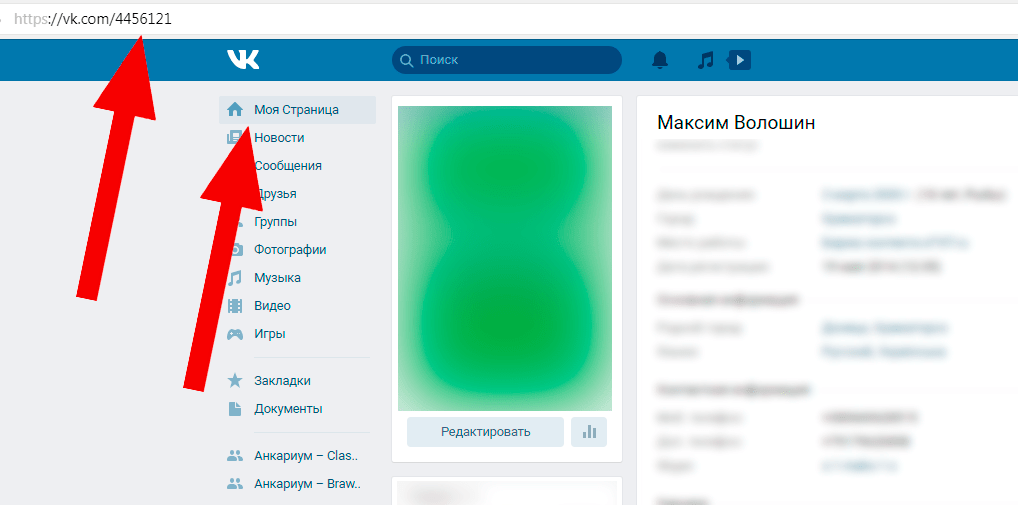 Несколько платформ, таких как Slack и WhatsApp, позволяют вам искать в чате с самим собой, что удобно; Вы также можете нажать на свой контакт в верхней части сообщений Apple, а затем прокрутить вниз, чтобы увидеть все ссылки, которыми вы поделились с собой. Однако прямо сейчас я могу отправлять себе напоминания в течение всего дня, но мое приложение для обмена сообщениями на самом деле не напомнит мне. Так и должно быть.
Несколько платформ, таких как Slack и WhatsApp, позволяют вам искать в чате с самим собой, что удобно; Вы также можете нажать на свой контакт в верхней части сообщений Apple, а затем прокрутить вниз, чтобы увидеть все ссылки, которыми вы поделились с собой. Однако прямо сейчас я могу отправлять себе напоминания в течение всего дня, но мое приложение для обмена сообщениями на самом деле не напомнит мне. Так и должно быть.
Следующим шагом для всех этих платформ будет поиск способов сделать самочат более полезным. Пользователи долгое время сопротивлялись тому, чтобы приложения вторгались в их чаты. (Вспомните Allo, где помощник Google ворвался, как кофеиновый гибрид Клиппи и Kool-Aid Man, и сказал: «Похоже, вы пытаетесь купить билеты в кино. Вот несколько билетов в кино!»?) Но эти заметки для себя кажутся созревшими для некоторой автоматизированной помощи. Slack — самый продвинутый в этом отношении: вы можете использовать чат с самим собой, чтобы устанавливать напоминания, управлять календарем, переключать свой статус и многое другое.
Следующим шагом для всех этих платформ будет поиск способов сделать самочат более полезным.
Сообщения в целом становятся более мощным инструментом ввода. Поскольку каждая платформа пытается добиться всепоглощающего использования таких приложений, как WeChat, все (включая Twitter Илона Маска) пытаются превратить обмен сообщениями в нечто большее, чем текстовые сообщения. Все они хотят, чтобы вы обменивались сообщениями с компаниями, и помещают в окно чата все, от каталогов до обслуживания клиентов. Такие приложения, как Mem, используют мессенджеры в качестве инструментов захвата, упрощая не только передачу данных в ваше приложение для чата, но и из него. Окно чата — чрезвычайно мощный, универсальный инструмент, и компании всех видов пытаются выяснить, как сделать с ним больше — в идеале, не добавляя миллионы всплывающих окон и меню, которые делают невозможным общение с друзьями.
Если вы готовы к революции самостоятельных чатов, я рекомендую выбрать одну платформу, возможно, платформу для обмена сообщениями, которую вы уже используете чаще всего, и просто начать чат с самим собой. (Если вы пытаетесь выбрать между несколькими, выберите зашифрованный, такой как Signal или WhatsApp.) Всякий раз, когда вы видите TikTok, который вам нравится, вспоминайте, что вам нужно купить в продуктовом магазине сегодня вечером, найдите рецепт, который вы хотите попробовать. выходных или сделать фотографию, которую вы хотите отретушировать и поделиться на следующей неделе, просто нажмите кнопку «Поделиться» и отправьте сообщение себе. Это окно чата станет вашим любимым местом, прежде чем вы это узнаете, и вы никогда не найдете более быстрого способа убедиться, что все ссылки и информация, которые вам нужны, доступны везде. Но также: если вы начнете отвечать вам, бегите.
(Если вы пытаетесь выбрать между несколькими, выберите зашифрованный, такой как Signal или WhatsApp.) Всякий раз, когда вы видите TikTok, который вам нравится, вспоминайте, что вам нужно купить в продуктовом магазине сегодня вечером, найдите рецепт, который вы хотите попробовать. выходных или сделать фотографию, которую вы хотите отретушировать и поделиться на следующей неделе, просто нажмите кнопку «Поделиться» и отправьте сообщение себе. Это окно чата станет вашим любимым местом, прежде чем вы это узнаете, и вы никогда не найдете более быстрого способа убедиться, что все ссылки и информация, которые вам нужны, доступны везде. Но также: если вы начнете отвечать вам, бегите.
Самые популярные
Неудачи 2022 года: Nintendo Switch действительно показала свой возраст поместите в свой дом
Прочитайте, что говорит служба поддержки клиентов Anker обеспокоенным владельцам камер Eufy
Twitter резко блокирует все ссылки на Instagram, Mastodon и других конкурентов
Еще от Tech
FuboTV отключился во время полуфинала чемпионата мира из-за «кибер-инцидента»
Лучшие предложения на игры для Nintendo Switch прямо сейчас
Google упрощает форматирование кода в Документах
Messenger Конфиденциальность и безопасность
Откройте себя таким, какой вы есть — конфиденциально, безопасно, уверенно
Вы заслуживаете конфиденциального и безопасного обмена сообщениями, где вы можете выражать свои мысли так, как вы хотите, людям, которых вы хотите.
БЕЗОПАСНОСТЬ ВАШЕЙ ИНФОРМАЦИИ
Ваши сообщения — это ваши сообщения.
Мы хотим, чтобы вы знали, какую информацию мы собираем и как мы ее используем. Мы не используем содержание ваших сообщений с другими людьми для таргетинга рекламы, что означает, что рекламодатели не могут настроить таргетинг на вас на основе того, что вы говорите в сообщениях. Как и в случае с другими частями Facebook, мы собираем информацию из Messenger в первую очередь для предоставления услуг, улучшения качества продукта и обеспечения безопасности людей.
Узнать больше
СОЗДАН С БЕЗОПАСНЫМ ДИЗАЙНОМ
В Messenger есть инструменты, которые помогут вам оставаться в безопасности и контролировать свои действия.
Подход Messenger к более безопасному обмену личными сообщениями:
Предотвращение вреда
у источника
Предотвращение вреда в первую очередь — лучший способ обеспечить безопасность людей.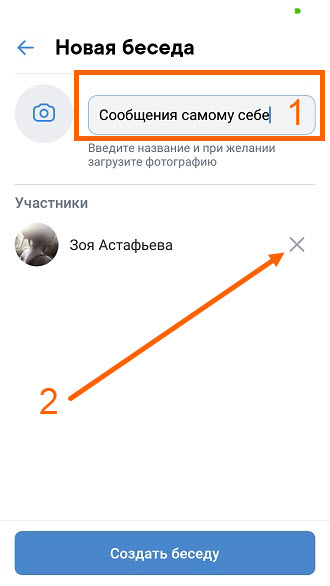
Предоставление вам большего выбора и контроля
В дополнение к нашим усилиям по предотвращению вреда, мы даем вам больше контроля над вашим почтовым ящиком для обмена сообщениями, чтобы учитывать разнообразие впечатлений, которые вы хотите.
Ответ
с осторожностью
Когда нам становится известно о возможном злоупотреблении нашими услугами, мы отвечаем. Мы делаем это, применяя наши Нормы сообщества, обмениваясь данными с NCMEC и нашими правоохранительными органами.
ПОМОГАЕМ ОБЕСПЕЧИТЬ ВАС БЕЗОПАСНОСТЬЮ
Messenger помогает обеспечить вашу безопасность в Интернете.
Вот почему мы постоянно работаем над тем, чтобы остановить вредоносную активность до того, как она доберется до вас.
Вот как мы работаем для обеспечения вашей безопасности в Messenger:
ПОМОГАЕМ ЗАЩИТИТЬ ВАШУ БЕЗОПАСНОСТЬ
Messenger помогает обеспечить вашу безопасность в Интернете.
Вот почему мы постоянно работаем над тем, чтобы остановить вредоносную активность до того, как она доберется до вас.
Вот способы, которыми мы работаем для обеспечения вашей безопасности в Messenger:
Сокращение нежелательных взаимодействий
Мы фильтруем потенциально опасные сообщения, чтобы они не попадали в ваш почтовый ящик. Уведомления о безопасности могут появляться в ваших чатах, чтобы помочь вам выявить потенциальных мошенников или самозванцев, и мы ежедневно обнаруживаем и блокируем миллионы поддельных учетных записей на Facebook.
Контролируйте, кого вы впускаете
Messenger постоянно внедряет инновации, чтобы защитить вас от вреда, а такие инструменты, как мультиблок, помогают вам контролировать свои действия. Вы сами решаете, кто попадает в ваш список чатов, кто идет в вашу папку запросов сообщений, а кто вообще не может отправлять вам сообщения или звонить.
Сокращение распространения дезинформации
Чтобы уменьшить распространение вирусной дезинформации и вредоносного контента, мы ограничиваем количество чатов, в которые может быть перенаправлено сообщение за один раз. У нас также есть дополнительные средства защиты для контента, который был идентифицирован как дезинформация на Facebook и передан непосредственно в Messenger. Для получения дополнительной информации см. Как Facebook защищает выборы.
У нас также есть дополнительные средства защиты для контента, который был идентифицирован как дезинформация на Facebook и передан непосредственно в Messenger. Для получения дополнительной информации см. Как Facebook защищает выборы.
Содействие более безопасному сообществу
Если вы столкнулись с потенциально опасным контентом или поведением, таким как домогательства или выдача себя за другое лицо, сообщите об этом. Если мы увидим, что это нарушает наши Нормы сообщества, мы примем соответствующие меры, которые могут включать отключение их учетной записи или ограничение их возможности отправлять сообщения.
Усиление мер безопасности для несовершеннолетних
Обеспечение безопасности несовершеннолетних на наших платформах — одна из наших главных обязанностей. Мы автоматически предоставляем расширенные функции безопасности для несовершеннолетних, например ограничиваем круг лиц, которые могут отправлять им сообщения, и способы их поиска в поиске, а также предлагаем им обучение и ресурсы.
